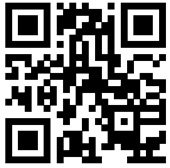TSC條碼打印機常見故障及解決方法
1. 打印過程中紅燈亮 原因:打印機的感應器沒感應到紙或沒感應到色帶,需讓機器重新測紙。 解決方法:先把打印機電源關掉,按住打印機上的PAUSE鍵,然后開機,等打印機出紙后在松開手,看打印機是否有回縮的動作,如果沒有,在重復按上面的方法試多幾次,直到打印機出現回縮動作為止。如果這樣反復試過還不行,可以先初始化機器即先關機,然后同時按住PAUSE和FEED兩個鍵,直到打印機上的三個顯示燈同時閃過一遍后在松手,然后在按開始的方法檢測下紙,直到有回縮動作出現為止。
2. 打印過程中出現跳紙現象 原因:這種現象還是屬于機器沒能檢測到紙的原因或是紙張做的不規范。 解決方法:先看看是否標簽紙做的不規范,各個標簽的大小是否一致,如是這個原因造成的,那只能更換標簽紙。如檢測到標簽沒問題,那么就是屬于機器沒能檢測到紙,需重新測紙。先把機器關了,然后同時按住PAUSE和FEED兩個鍵再開機,直到三個顯示燈同時閃過一次在松手來進行機器初始化,然后再關機,按住PAUSE鍵進行測紙,等到機器出紙后再松手,直到機器出現回縮動作以后再開始打印。
3.打印過程中打印機響聲很大,并且打印機的蓋很難蓋上去。 原因:色帶卷軸裝反了。 解決方法:檢查下色帶卷軸是否裝反,然后進行正確安裝。
4.打印過程中走紙正常,但打印是打印不出東西。 原因:色帶裝反。 解決方法:看色帶是屬于內碳還是外碳,然后在按說明書上的安裝方法進行正確安裝。
5.打印過程中打印正常,但色帶回卷軸不回卷。 原因:這由于操作員在沒安裝色帶的情況下就已開機,引致打印機沒能檢測到色帶,默認為熱敏打印。 解決方法:先關掉打印機,正確安裝好色帶和標簽紙后在開機,打印機恢復正常。如不行再進行機器初始化。
6.打印過程中機器正常走紙,但打印時只打印一半內容或出現亂碼 原因:軟件的打印程序出錯。 解決方法:重啟打印程序,重新建立一張新標簽,并重新對標簽上的內容進行排版,選擇正確的打印驅動進行打印看是否正常。 如果還是一樣,那就只能把軟件卸載后再重新安裝。如果還是不行,這就屬于電腦的打印接口出現問題,必須更換一臺電腦來進行打印。或是用竄口進行打印。
7.打印機打印時走紙正常,但打印時機器無反應。 原因:機器接收不到數據。 解決方法:檢查下機器的的數據接口是否接錯,看是否把數據線接到竄口上去了,如果是,把數據線重新接到并口。如果不是,看是否打印機的端口設置錯誤。點擊開始菜單—>設置—>打印機—>選擇你機器的打印機驅動點擊右鍵—>屬性—>端口—>選擇LPT1,打印恢復正常。
8.打開軟件時出現一個”此印表機只支持有限的印表機驅動,請重新安裝正確的印表機驅動程序”的警告窗口。 原因:軟件程序出錯,導致打印機驅動丟失。 解決方法:如果你的打印軟件是安裝在C盤目錄下,則打開我的電腦—>打開C盤—>找到并打開Program Files這個文件夾—>找到并打開Europlus這個文件夾—>找到并打開Le—>找到并打開Bin—>找到并打開System—>找到Xprint.inf這個文件并把它刪除掉。打印恢復正常。
9.打印不清晰 原因:打印設置沒有設置好或是打印頭臟。 解決方法:先檢查下打印頭是否臟了,清洗下打印頭(注意:清洗打印頭時一定要先把打印機電源關掉,不然打印頭很容易損壞),然后設置下打印溫度或換一種字體試試(字體加粗)。如還不行,可能就是打印色帶或標簽紙的質量太差,更換好的色帶和標簽紙.
10.打印時不清晰并出現黑線 原因:打印頭臟或打印頭斷針。 解決方法:先清洗打印頭,如不行,只能更換打印頭。(注意:清洗打印頭時一定要先把打印機電源關掉,不然打印頭很容易損壞)。
11.打印機在打印時總檢測不到紙 原因:1)傳感器故障 2)標簽紙問題。 解決方法:更換另一種標簽紙打印,看是否正常,如果正常,打印幾張后在換上剛剛不能測到紙的標簽上去,重新測下紙打印。如還不正常,先清洗下傳感器表面上的灰塵,重新測紙再不行的話只能更換傳感器。
12.打印時一邊清晰,一邊模糊 原因:打印機壓力不平衡。 解決方法:在打印頭上方有調壓力的螺旋鈕,把打印不清晰的那一方的壓力調大點就可以了。另外有的機器上只有一個螺旋鈕調節,但可以自由移動,那就把它往不清晰的那一方移動再增大壓力就OK了。
13.打印時色帶發皺(TTP-344M) 原因:打印機兩邊壓力不平衡或是壓力太大。 解決方法:調節螺旋鈕把壓力減小并調節到兩邊壓力平衡。
14.打印機用過一段時間后,打印時標簽內容總往上偏或往下偏,用新機器打印正常。 原因:打印機用久了,傳感器出現誤差。 解決方法:根據具體偏移情況,適當的調節傳感器的上下位置。
15.打印機一開機3盞顯示燈同時亮,無法打印 原因:主板的芯片損壞。 解決方法:更換主板中損壞的芯片
16.標簽修改后總是保存不了,按保存就出現一個警告對話框,按確定后軟件關閉。 原因:用戶修改時直接在標簽上修改的錯誤操作而引起的。 解決方法:修改時按正確的修改方式進行修改即雙擊你要修改的內容,在原來排版時寫入的對話框上修改,不允許直接在標簽上面修改。這樣修改后就恢復正常。
17.打印機走紙不正常,只走半張,打印一張后亮紅燈(斑馬機器) 原因:打印機參數設置錯誤。 解決方法:以Z4M機器為例。點擊開始菜單—>設置—>打印機—>選擇Z4M機器 —>單擊右鍵—>屬性—>打印首選項—>Document Option—>Dispense Mode—>選擇Tear Off就OK了。
18. 打印機在打印時所有指示燈閃爍并不能測紙(斑馬機器) 原因:傳感器故障。 解決方法:清洗傳感器表面灰塵或是更換傳感器。
19.打印機在打印小標簽時定不到位,打印內容總往上偏或往下偏 原因:標簽太小,傳感器很難感測到紙。 解決方法:一般標簽的高最少要大于10以上才好定位,否則就要對標簽進行偏移設置。在進行標簽設置時,把標簽的高設置為比實際標簽高大個5mm左右,然后在根據具體偏移情況對標簽進行偏移量的設置。
20.打印時字體清晰,條碼不清晰 原因:條碼內容太多,密度太小。 解決方法:縮短條碼內容或增大條碼密度。對于 200dpi和300dpi的機器來說,條碼密度一般要在7mils以上即比例因子要在2或2以上,打印出的條碼才清晰。
21.在打印標簽時,總有些字打印不出來 原因:打印頭臟,排版有誤。 解決方法:清洗打印頭;另外看在排版的時候是否把要打印的字重疊在一起了,重新排版。
22.打印機在打印的時候總是顯示沒紙或沒碳帶(TEC-572) 原因:紙用完或碳帶不對;發送錯誤操作命令引起。 解決方法:檢查下紙或碳帶是否正確;在機器上把參數調好,然后用打印軟件正確排版設置后進行打印。
23.打印時打印不清晰,色帶斷。(105Se/SL) 原因:打印機碳帶轉軸故障。 解決方法:機器碳帶轉軸拉力太緊,調節下打印機碳帶轉軸拉力。
24.新建的文件可以正常打印,但舊的文件卻打不開,無法打印。 原因:網絡打印,權限錯誤。 解決方法:打印的時候,看網絡上是否已經打開了此文件,如果打開了,須先關掉才能在另一電腦上打開。然后檢測下網絡權限問題。
25.打印時內容打印不完全。 原因:打印軟件和驅動版本太低。 解決方法:安裝新版的軟件和驅動。
26.打印軟件不能進行排版。 原因:軟件沒裝好或是電腦問題。 解決方法:重新安裝軟件,如果還不行的話,可能是電腦中病毒了,請殺毒。再不行,請重裝操作系統。
27.打印機在開機后不久,三盞燈就熄滅,無法打印。 原因:打印機電容壞。 解決方法:需更換電容。
28.在打印過程中,打印出來的內容與實際內容大小不一樣。 原因:打印驅動錯誤。 解決方法:選擇正確的打印機驅動程序。
29.打印過程中在旁邊出現黑色線條。(argox1000+) 原因:打印頭沒調好。 解決方法:調節打印頭前面的螺絲。
30.打印機回饒器不轉(TEC-572) 原因:設置錯誤。 解決方法:調好打印機設置回饒器的各種設置,如果不行,可能是主板出現問題,需維修。
31.打印時經常出現跳紙現象 原因:打印設置錯誤。 解決方法:在紙張大小及間距設置都正確的情況下,把BMP打印格式改為PCX格式進行打印。
32.在機器走紙過程中,發出異響 原因:機器記憶體未清除或是機器齒輪壞。 解決方法:清除機器的記憶體或是更換齒輪。
33.機器在打印過程中,總是顯示碳帶用盡 原因:機器的PCB-F或是PCB-G壞 解決方法:更換PCB-F或更換PCB-G。
34.機器在進行熱敏打印時,前轉軸不停的在轉動,并顯示碳帶用盡。 原因:機器PCB-G壞 解決方法:更換PCB-G。
日月條碼----國內第一家有20多年經驗的條碼設備及耗材供應商,提供條碼打印機,掃描槍,采集器,標簽碳帶,條碼設備零配件等設備的報價、咨詢、導購、售后、維修服務,本公司有專業的銷售人員和技術人員,為大家提供專業的導購咨詢和售后的技術服務,服務一流,所有產品請您放心購買,均系原廠正品,有享受原廠質保服務,價格合理,質量保證,是您正確選擇的合作伙伴。日月條碼真誠為您服務!購買條碼打印機,標簽機,掃描槍,采集器,線號機,標簽紙,碳帶等條碼產品,就選擇日月條碼,因為更專業,所以更放心!我們的宗旨:“用心服務,提升價值;誠信交易,塑造品牌”,歡迎廣大新老客戶來電咨詢!
掃一掃,關注我們